不用写程序也能轻松上手─DL Workbench图形化接口工具(中)
*DL Workbench工作流程
本文引用地址:https://www.eepw.com.cn/article/202106/426071.htm在开始实际操作前,先大致说明一下整个DL Workbench的工作流程,方便后面理解实际操作项目,如Fig.3所示。
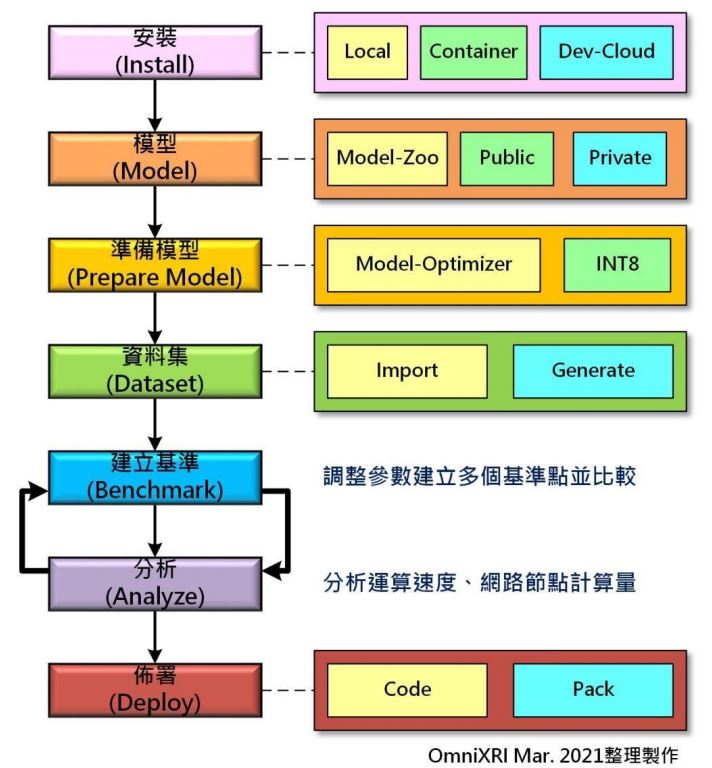
![]()
Fig.3 DL Workbench工作流程图。(OmniXRI Mar.2021整理制作)
1.安装(Install):前面已经介绍过,除了可直接一步一步安装在计算机上,也可支持使用Docker映像方式安装DL Workbench。另外OpenVINO也支持以Dev-Could方式安装,方便没有采购硬件的人,先利用Intel提供的云端测试平台来选择合适的硬件。
2.模型(Model):不会设计AI模型的人可通过OpenVINO内建的模型下载器(Model Downloader)选用Intel已预训练好参数的模型(Pre-Trained Open Model Zoo),或者使用公开模型(Public)。当然也可支持自己开发并训练好的模型。不过这里只支持Caffe,MXNet,ONNX,TensorFlow和PyTorch格式的模型转换,最后会都转换成OpenVINO支持的中间表示(Intermediate Representation,IR)格式模型网络描述及权重文件(*.xml,*.bin)。
3.准备模型(Prepare Model):由于导入的模型有可能过大,因此可通过OpenVINO内建的优化工具(Optimizer)协助处理网络架构调整以减少计算量。另外,一般训练好的模型参数(网络权重)多半都是使用32位浮点数(FP32)来表示,为实现更好的推理效果,这里也可协助校正(Calibration),将32位浮点数(FP32)转换到16位浮点数(FP16),甚至是8位整数(INT8)。虽然在不同场景下可能会损失几个百分点的推理精度,但好处是参数所需内存可缩小至1/2到1/4间,而指令周期则可增加2到3倍。
4.数据集(Dataset):为了测试选用的模型,这里可以导入(Import)自行准备符合常见的公开数据集(如ImageNet,Pascal VOC,MS COCO等)格式的数据集。或者使用生成(Generate)高斯噪声变相产生小型数据集来辅助简易性测试,但请注意这种方式仅适用图像分类模型测试,且因不含标注数据,所以不适用精确度测量及校准工作。如果手上没有现成的数据集,亦可参考官网[3]说明,下载常见的ImageNet,Pascal VOC,Microsoft COCO等公开数据集。
5.建立基准(Benchmark):准备好模型、数据集及选用欲执行的硬件环境后,便可根据平行流(Parallel Streams)及批次数量(Batch Size)设置值开始进行推理并建立一个基准点(如Fig.4a),其内容包含产出速度(Throughout,Frame Per Second,FPS)、延迟(Latency,ms)。若不满意推理结果,则可重新调整上述参数,建立多个基准点,方便后续比较哪种组合的效果更好。
6.分析(Analyze):为了更容易理解模型每个环节的工作负担,这里提供了许多可视化表格及图形来帮助理解,包含模型主要执行耗时分布(Execution Time by Layer)圆饼图(如Fig.4b)、每一层(Layers)的结构、名称、推理耗时、输出精确度(如Fig.4c),模型整体网络节点连接关系图,模型优化前后(IR及nGraph)的网络结构(如Fig.4d),另外还会搭配颜色表示各节点耗时,方便后续模型建立者调整结构及进一步的参数。
7.部署(Deploy):待反复步骤5和6找到最佳效能点后,便可打包部署到实际硬件上执行,如此就能轻松完成模型分析、优化、部署工作。不过要注意的是这项功能目前仅提供Ubuntu(Linux)使用。
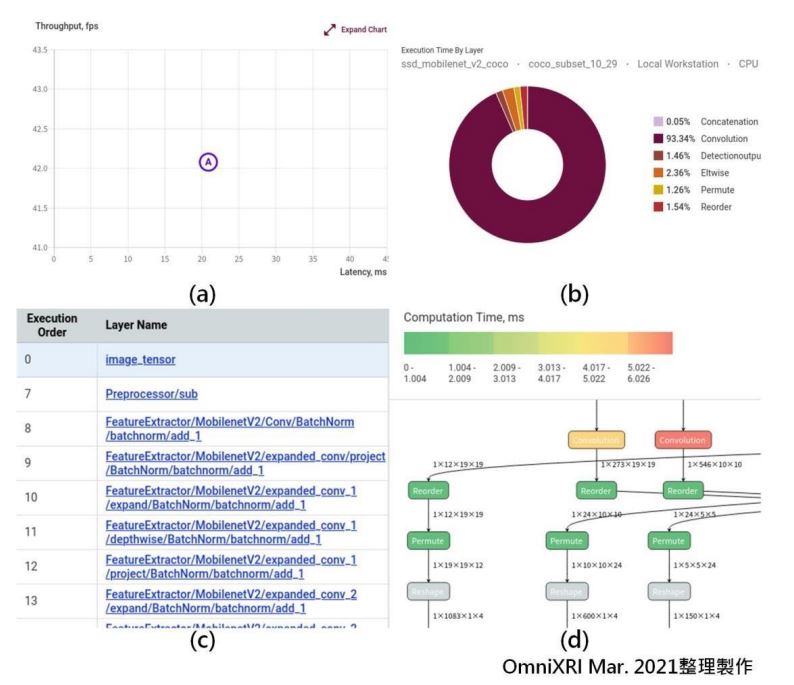
Fig.4 DL Workbench可视化工具
(a)输出速度/延迟时间基准点图
(b)各层运行时间圆饼图
(c)各层信息表
(d)网络结构图及耗时表示





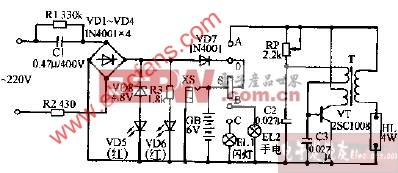
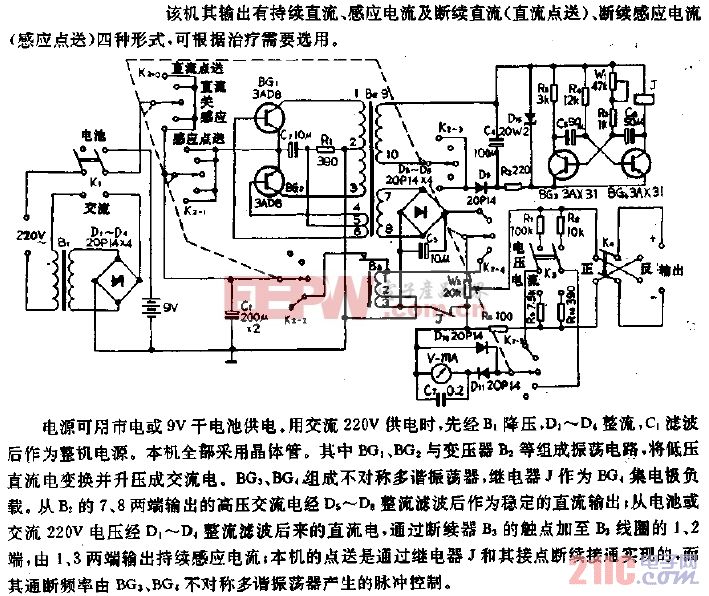
评论